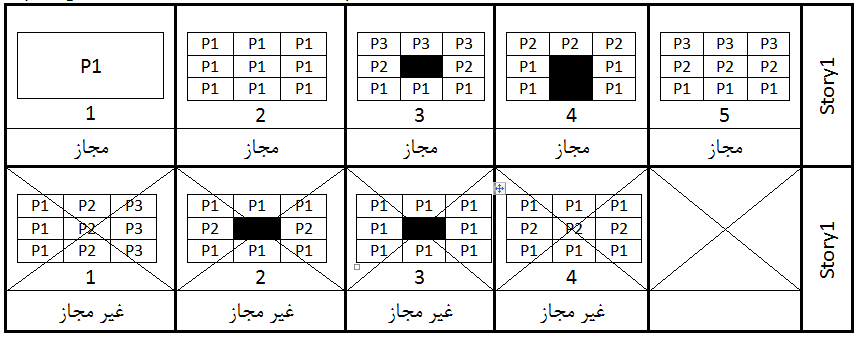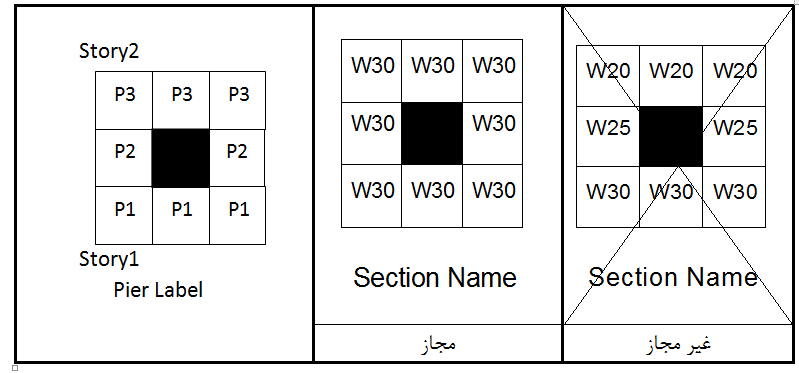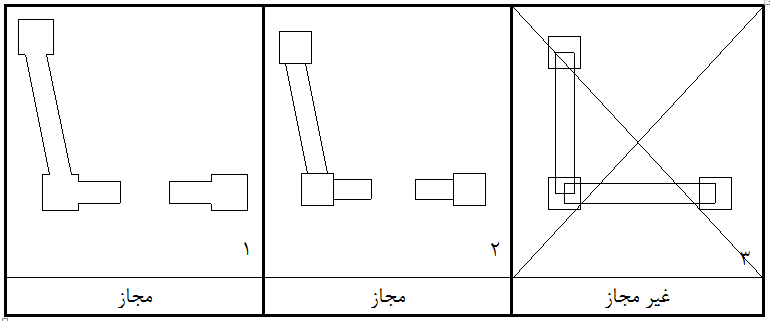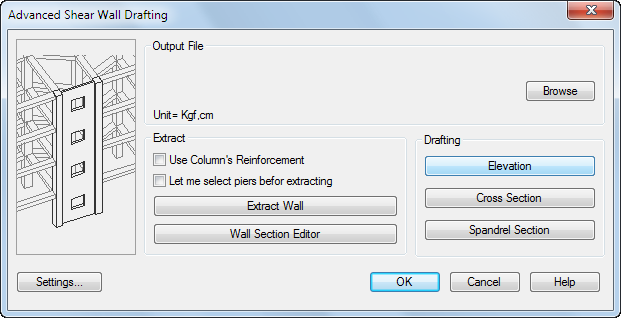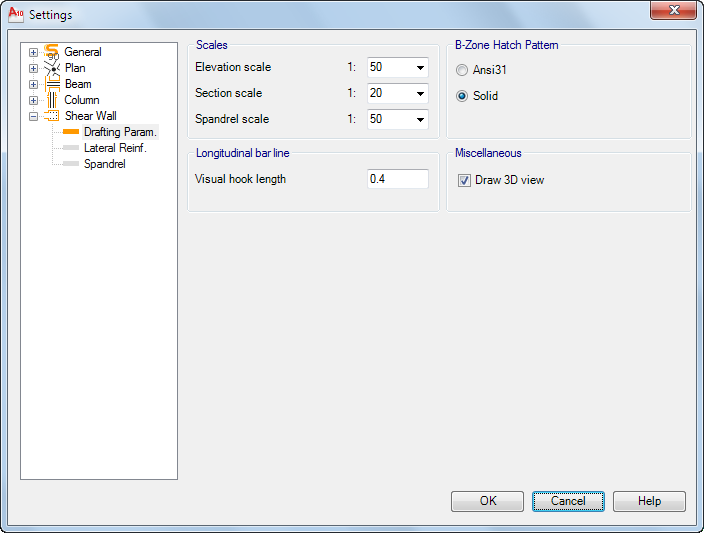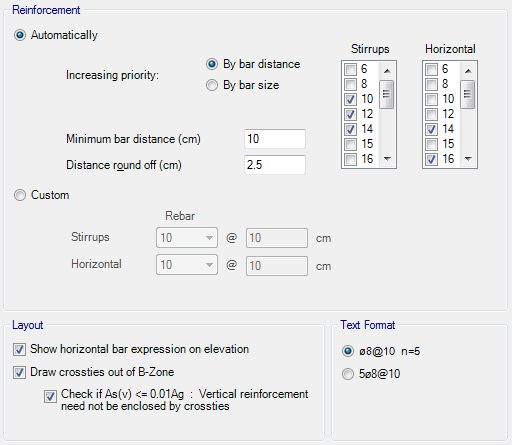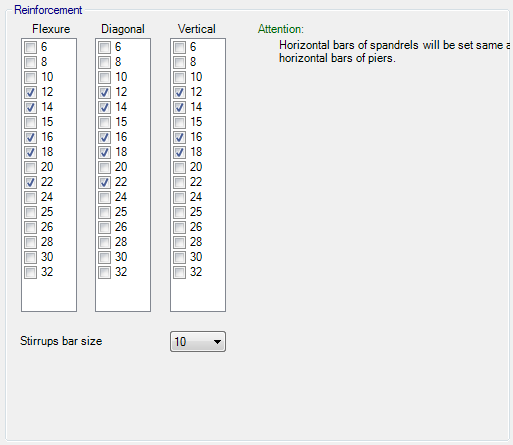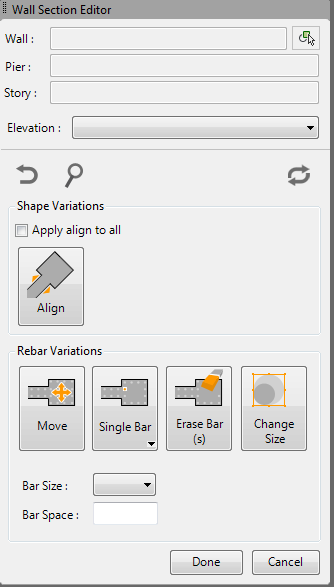ترسیم دیوار برشی (پیشرفته)
wl |
 |
SAZE90 » Drafting » Shear Wall |
 |
توجه: این قسمت مربوط به راهنمای دیوار برشی نسخه پیشرفته سازه90 میباشد،در صورتیکه ابزار دیوار برشی پیشرفته را تهیه ننمودهاید به بخش بعدی مراجعه فرمایید.
این فرمان برای ترسیم دیوارهایی که در حالت (Section Designer) General و یا Uniform طراحی شده باشند مورد استفاده قرار میگیرد.
امکانات نسخه پیشرفته دیوار برشی:
نداشتن محدودیت شکل در دیوارهای Uniform و General
ترسیم مقطع ارتفاعی به صورت کامل با در نظر گرفتن بازشو ها
مشخص کردن آکسهای دیوار در مقطع ارتفاعی
مشخص کردن ستونهای هم Pier در مقطع ارتفاعی
ترسیم مقطع ارتفاعی کلیه وجوه دیوارهای چند وجهی
ترسیم شماتیک دیوار به صورت 3بعدی در کنار مقطع ارتفاعی
درنظر گرفتن ناحیه المان مرزی (اعمال خاموت گذاری ویژه در ناحیه المان مرزی)
ترسیم اسپندرلها
نکات قابل توجه در مدل سازی و طراحی دیوارهای برشی در ETABS
مش بندی دیوارها
هنگام مش بندی دیوارها باید دقت شود دیوارهای مش شده کاملا مربع مستطیل باشند.
مش بندی باید طوری باشد که راس هیچ مشی روی ضلع مش دیگر قرار نگیرد.
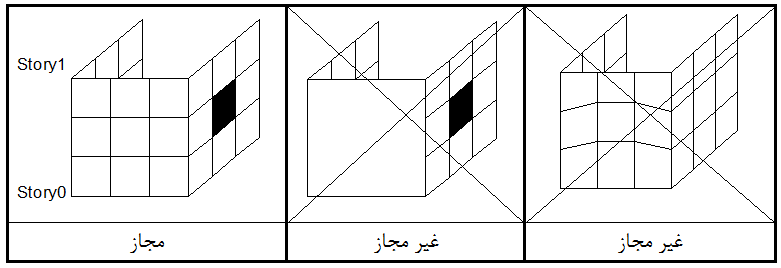
نسبت دادن pier به دیوارها
(Assign -> Shell/Area -> Pier Label…)
یادآوری: هنگام نسبت دادن pier ها به دیوارها و ستونهای یک طبقه باید pierهای هم نام در مجاور یکدیگر باشند(توجه به شکل 4 غیرمجاز).
نسبت دادن Spandrel به دیوارها
(Assign -> Shell/Area -> Spandrel Label…)
قسمتهایی از دیوار که به صورت Spandrel تعریف میشود باید دارای Pier Label هم باشد.
نسبت دادن مقطع اولیه
(Assign -> Shell/Area -> Wall/Slab/Deck Section…) :
از نسبت دادن مقطعهای با ضخامت متفاوت در یک طبقه به یک Pier خودداری کنید.
تعریف مقطع طراحی برای دیوارهای General
(Design->Shear Wall Design->Define Pier Section for Checking…)
در پنجره تعریف مقطع حتما از گزینه Start From Existing Wall Pier استفاده کنید تا ETABS به طور خودکار از روی مدل 3 بعدی، مقطع را در محیط Section designer ترسیم نماید. تاکید بر روی این مسئله به علت اهمیت تطابق مقطع تعریف شده در SD با مدل 3بعدی میباشد. در صورت عدم مطابقت مدل با مقطع روند ترسیم دچار اختلال خواهد شد.
در هر تراز که تغییری در ابعاد دیوار یا ستون وجود دارد باید یک مقطع جدید مطابق با آن تعریف شود. مقطعی که در محیط Section Designer کشیده میشود میتواند ترکیبی از یک یا چند شکل بسته باشدکه حتی ممکن است با هم فصل مشترک هم داشته باشند(شکل2) ولی به هیچ عنوان نباید سطح مشترک (شکل3) داشته باشند.
در شکل 3 به دلیل وجود سطوح مشترک، اختلافی بین مرکز سطح محاسبه شده توسط ETABS و سازه90 بوجود میآید که در روند ترسیم اختلال به وجود خواهد آورد.
کاربر میتواند در محیط Section Designer مقطعی مشابه شکل 1 را تبدیل به مقطعی مشابه شکل 2 نماید ولی اینکار نباید اختلافی در محاسبه مرکز سطح شکل بوجود بیاورد.قبل از ورود به مرحله ترسیم در صورتیکه از آرماتور گذاری اتوماتیک استفاده شده است حتما از گزینه Change Bar Shapes to single Bars در منوی Edit استفاده کنید تا میلگردها از حالت گروهی به حالت تکی تبدیل شوند. البته تکی کردن میلگردها برای ETABS2013 و بالاتر الزامی نیست. در ETABS9 نیز در صورتیکه از ابزارهای رسم میلگرد مانند خطی، تکی و مستطیلی استفاده شده تکی کردن الزامی نیست.
برای دستیابی به نتیجه ایده آل بهتر است آرایش و سایز میلگرد مقاطعِ روی هم، که در یک طبقه واقع هستند تاحد امکان مشابه باشنددر صورت وجود pierهایی در سازه که از هر لحاظ مشابه هم باشند (طول و ضخامت دیوار، زاویه دیوار، ابعاد ستونهای دوسر و ...) میتوانید بر اساس یکی از pierها، مقطع را تعریف کرده و به هر دو نسبت دهید. در غیر این صورت باید مقاطع را مجزا تعریف کنید.
نسبت دادن مقطع General به دیوارها
Design->Shear Wall Design->Assign Pier Section for Checking…->General Reinforcing Pier Sections
مقطع Top و Bottom را یکسان تعریف کنید.
از حالت Check mode استفاده کنید.
نسبت دادن مقطع Uniform به دیوارها
Design->Shear Wall Design->Assign Pier Section for Checking…->Uniform Reinforcing Pier Sections
میلگرد لبه و گوشه و پوشش بتن را تعریف کنید.
از حالت Check mode استفاده کنید.
نحوه ساختن فایل نتایج طراحی
ETABS 2000 : واحد را روی kg/cm قرار دهید از منوی File->Print Tables گزینه ی Shear Wall Design را اجرا کنید و گزینههای Detailed Output و Print to File را انتخاب کنید.
ETABS 2013 و بالاتر : به ساختن فایلهای خروجی پروژه ETABS (نسخههای 2013 و بالاتر): صفحه 14 مراجعه کنید.
ترسیم دیوارهای برشی در محیط اتوکد:
برای کاربرانی که ابزار دیواربرشی پیشرفته نرمافزار سازه90 را خریداری نموده اند با اجرای فرمان wl در جلوی خط فرمان پنجرهای به شکل زیر ظاهر خواهد شد:
Output File : در این قسمت و با استفاده از دکمه Browse میتوانید فایل نتایج طراحی را معرفی کنید.
Extract:
Use Columns reinforcement : در صورتی که قبلا ستونها ترسیم شده باشند، میتوانید با انتخاب این گزینه میلگردهای طراحی شده در ستونها را در مقطع دیوار نمایش دهید.
Let me select piers before extracting : در صورتی که قصد ترسیم برخی از دیوارها را داشته باشید این گزینه را فعال کنید. در این صورت بعد از کلیک کردن روی دکمه Extract پنجرهای ظاهر خواهد شد که لیست Pierهای موجود در پروژه را نمایش میدهد.
Extract : در این مرحله پیش نقشه کشی دیوار ها صورت میگیرد که شامل پلان دیوارها و نمای خطی دیوارها میباشد. (کاربران قبلا در ترسیم ستونها مشاهده کرده اند)
Wall Section Editor : با کلیک کردن بر روی این دکمه و انتخاب اسم (مثلا W-1) یکی از دیوارهای Extract شده وارد محیط جدیدی برای ویرایش مقطع دیوار میشوید که در ادامه توضیحات این بخش آمده است.
Drafting:
Elevation : این گزینه برای ترسیم مقطع ارتفاعی دیوار میباشد که با کلیک کردن بر روی آن پنجره موقتا بسته شده و پیغام زیر در جلوی خط فرمان ظاهر میشود:
Select Object:
که بایستی خطوط کشیده شده در مرحله Extract را انتخاب کنید. پس از پایان انتخاب پیغام زیر ظاهر میشود:
Wait While Drawing Walls...
Select base point to draw walls:
در این مرحله نقطهای را روی صفحه ترسیم انتخاب کرده تا عمل ترسیم انجام شود.
Cross Section : این گزینه برای ترسیم مقاطع عرضی دیوار ها میباشد. در این مقطع ناحیه المان مرزی با پس زمینه خاکستری مشخص شده است. میلگردهای عرضی وخاموتهای ناحیه المان مرزی برای خوانایی بیشتر در خارج از مقطع مجددا ترسیم شده اند.
Spandrel Section : این گزینه برای ترسیم مقاطع اسپندرلها میباشد.
تنظیمات دیوار برشی
Settings >> Shear Wall
این قسمت مربوط به تنظیمات نقشه کشی دیوارهای میباشد. اعداد مشخص شده در پنجره بصورت پیش فرض برای هر پارامتر مشخص شده اند.
Settings >> Shear Wall >> Drafting Parameters
Scales:
Elevation scale : مقیاس مقطع ارتفاعی را مشخص میکند.
Section scale : مقیاس مقطع عرضی را مشخص میکند.
Spandrel scale : مقیاس مقطع اسپندرل را مشخص میکند.
Longitudinal bar line:
Visual Hook Length : طول خم میلگرد قائم را به صورت ظاهری مشخص میکند.
B-zone Hatch Pattern : پس زمینه ناحیه المان مرزی را مشخص میکند که دو حالت دارد: Solid و Ansi31
Draw 3D Section : ترسیم یا عدم ترسیم مقطع به صورت 3 بعدی در کنار مقطع ارتفاعی را مشخص میکند
Settings >> Shear Wall >> Lateral Reinforcement
Reinforcement:
Automatically : با فعال کردن این گزینه فاصله و سایز خاموتهای ناحیه المان مرزی و فاصله میلگردهای افقی دیوار توسط برنامه محاسبه خواهد شد. محاسبه خاموت ناحیه المان مرزی مطابق ضوابط ستونها انجام میگیرد.
Increasing priority : روند محاسبه خاموت دیوار را مشخص میکند. موارد به کار گرفته شده در محاسبه دقیق خاموتها: افزایش سایز و کاهش فاصله میباشد.
By Bar Distance : با فعال کردن این گزینه در صورتی که بیش از حداقل خاموت مورد نظر آیین نامه نیاز باشد، فاصله خاموتها تا کمترین مقدار مشخص شده توسط کاربر کاهش یافته سپس در صورت جوابگو نبودن سایز میلگرد افزایش مییابد.
By Bar Size : با فعال کردن این گزینه در صورتی که بیش از حداقل خاموت مورد نظر آیین نامه نیاز باشد، سایز میلگرد افزابش یافته سپس در صورت جوابگو نبودن فاصله خاموتها کاهش مییابد.
Custom Stirrup : با فعال کردن این گزینه کاربر میتواند خاموتها و میلگردهای افقی را در دیوار به صورت ثابت مشخص نماید.
Rebar : انتخاب سایز میلگرد خاموت یا میلگرد افقی
Distance : فاصله بین خاموتها یا میلگردهای افقی
Text format:
در اینجا دو حالت برای نحوه نمایش نوشته میلگردهای عرضی وجود دارد.
Layout:
Show Horizontal Bars on elevation : با فعال کردن این گزینه در کنار مقاطع ارتفاعی دیوار مقدار میلگردهای افقی و خاموتهای ناحیه المان مرزی(سایز، فاصله و تعداد) نوشته میشود و در مقطع عرضی فقط سایز این میلگردها نمایش داده خواهد شد.
در صورت فعال بودن این گزینه در جلوی نوشته خاموت المان مرزی عبارت Edge و در جلوی نوشته میلگرد افقی عبارت Hor. نوشته میشود.
Draw Crossties out of B-Zone : ترسیم یا عدم ترسیم سنجاقی در خارج از ناحیه المان مرزی را مشخص میکند که در صورت تیک زدن آن سنجاقیها به صورت یک در میان گذاشته میشوند.
Check if Av(s)<0.01Ag : بر اساس آیین نامه در صورتی که سطح مقطع آرماتورهای قائم کمتر از 1% مساحت مقطع باشد، آرماتورهای طولی نیازی به تکیه گاه جانبی (سنجاقی یک در میان) ندارند. در صورتیکه این گزینه فعال شود این بند کنترل میشود و در صورتیکه شرایط برقرار باشد سنجاقی یک در میان گذاشته نمیشود.
Settings >> Shear Wall >> Spandrel Reinforcement
Flexure : انتخاب میلگردهای خمشی
Diagonal : انتخاب میلگردهای قطری
Vertical : انتخاب میلگردهای عمومی
Stirrups Bar size : سایز میلگردهای عرض اعضای قطری
میلگردهای افقی در اسپندرلها با میلگردهای افقی دیوارها یکی در نظر گرفته شدهاند.
Wall Section Editor:
با کلیک بر روی این دکمه پیغام Select Object: به همراه پنجره زیر ظاهر میشود. در این مرحله بایستی اسم دیوار (مثلا W-1) نوشته شده در زیر المانهای خطی نشان دهنده دیوار را انتخاب کنید. خط فرمان اتوکد به جای Command: تبدیل یه WSE: میشود و مقطع اولین طبقه دیوار نمایش داده میشود.
در قسمت بالای پنجره Wall، Pier، Story و Elevation دیوار و مقطع جاری را نشان میدهند.
![]() : آخرین عملیات را Undo میکند.
: آخرین عملیات را Undo میکند.
![]() : کلیه تغییرات اعمال شده روی مقطع را لغو کرده و مقطع اولیه را مجددا نمایش میدهد.
: کلیه تغییرات اعمال شده روی مقطع را لغو کرده و مقطع اولیه را مجددا نمایش میدهد.
Shape Variations:
Align : برای هم راستا کردن دیوار با لبههای ستون استفاده میشود. با کلیک کردن روی این دکمه یک خط نارنجی در آکس دیوار ظاهر میشود، با انتخاب این خط و کلیک کردن در یکی از 2 سمت، دیوار به همان جابهجا میشود.
اگر میخواهید این عمل به طور خودکار برای تمام ترازها تکرار شود گزینه Apply align to all را کلیک کنید.
Rebar Variations:
Move : برای جابهجا کردن میلگردها استفاده میشود.
Single Bar : یک میلگرد با سایز مشخص به مقطع در نقطهای که کاربر مشخص میکند اضافه میشود.
Linear Bar : بین دو نقطهای که کاربر مشخص میکند به صورت خطی میلگرد با سایز و فاصله مشخص اضافه میشود.
Erase Bar(s) : ملیگردهای انتخاب شده را حذف میکند.
Change Bar Size : سایز میلگردهای انتخاب شده را عوض میکند.
Done : ثبت کلیه تغییرات و پایان عملیات
Cancel : لغو کلیه تغییرات اعمال شده